【格式工厂中文版下载】格式工厂FormatFactory精简版 v4.9.0 官方免费版
软件介绍
格式工厂中文版是一款功能超强大的文件编辑软件,视频、音频、图片和文档等等各种文件格式的文件都可以在软件中得到一些简单的编辑内容,软件功能之丰富完全够用户们进行各种办公类工作的完成,格式转换、视频剪切合并、光盘烧录和其他工具,真的非常好用!
格式工厂中文版虽然好用,但是软件总是会要求用户们进行软件的升级,并且软件常常会跳出该开发商开发的其他编辑工具,如图片工厂和视频剪辑手等等软件的弹窗,要求用户进行下载安装,因此知识兔为用户们分享了除了软件内置的所有广告,精简了非常多无用文件和功能选项,换用户一个清爽的使用环境。

软件特色
【支持几乎所有类型多媒体格式】
支持各种类型视频、音频、图片等多种格式,轻松转换到你想要的格式。
【修复损坏视频文件】
转换过程中,可以修复损坏的文件,让转换质量无破损。
【多媒体文件减肥】
可以帮您的文件“减肥”,使它们变得“瘦小、苗条”。既节省硬盘空间,同时也方便保存和备份。
【可指定格式】
支持iphone/ipod/psp等多媒体指定格式。
【支持图片常用功能】
转换图片支持缩放、旋转、水印等常用功能,让操作一气呵成。
【备份简单】
DVD视频抓取功能,轻松备份DVD到本地硬盘。
【支持多语言】
支持62种国家语言,使用无障碍,满足多种需要。
格式工厂安装方法
在知识兔下载格式工厂绿色版,双击带有exe的安装包,软件比较人性化,可以一键安装
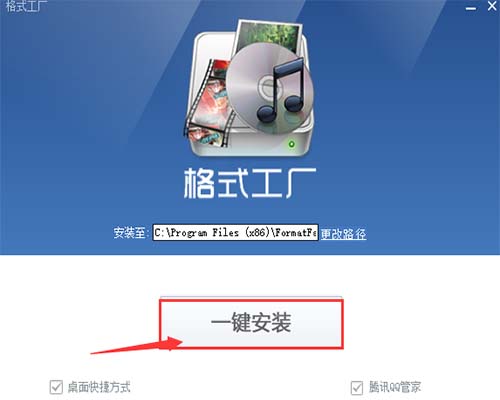
格式工厂绿色版安装的过程中会介绍实用的方式
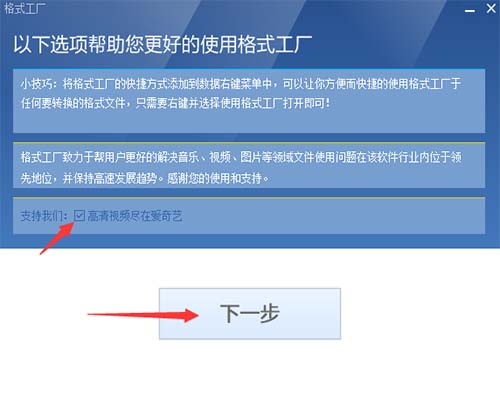
耐心等待两分钟就好啦
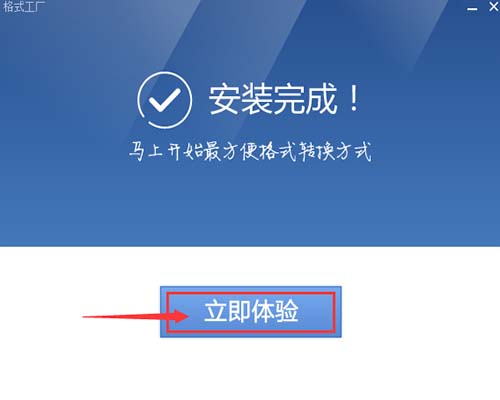
格式工厂使用方法
格式工厂操作非常简单,只需要按照下面的步骤即可:
一、格式工厂图片格式怎么转换
1.第一步:选择你想要转换成的格式。以要转换成“PNG”格式为例,打开软件后,点击“PNG”:
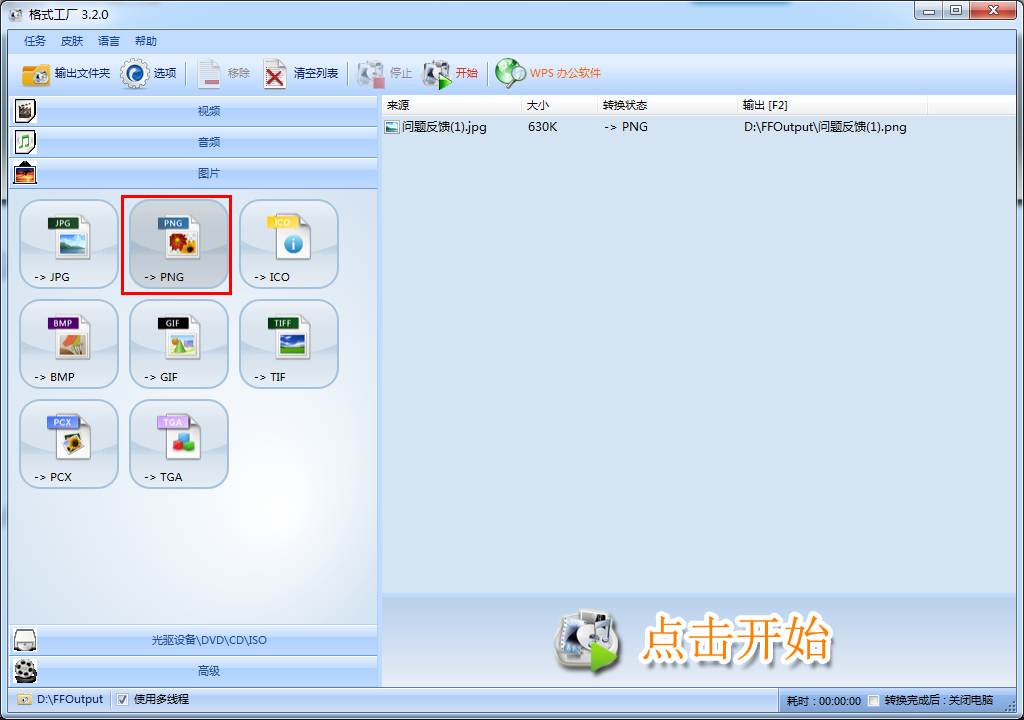
2.第二步:添加文件/文件夹,然后点击“确定”
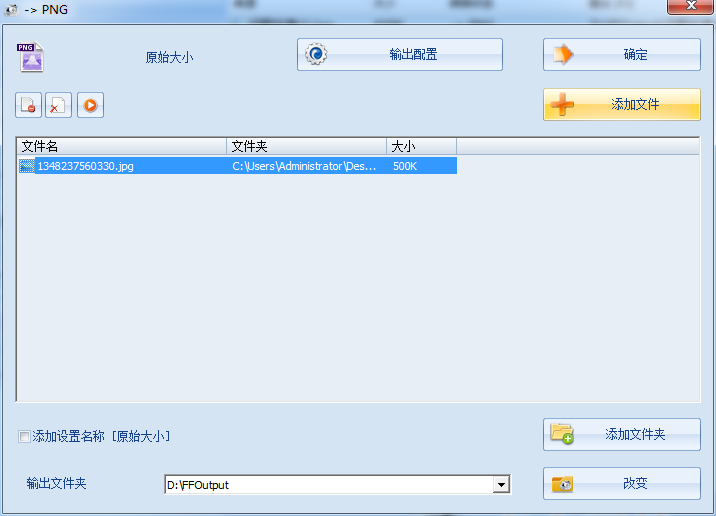
3.第三步:“点击开始”
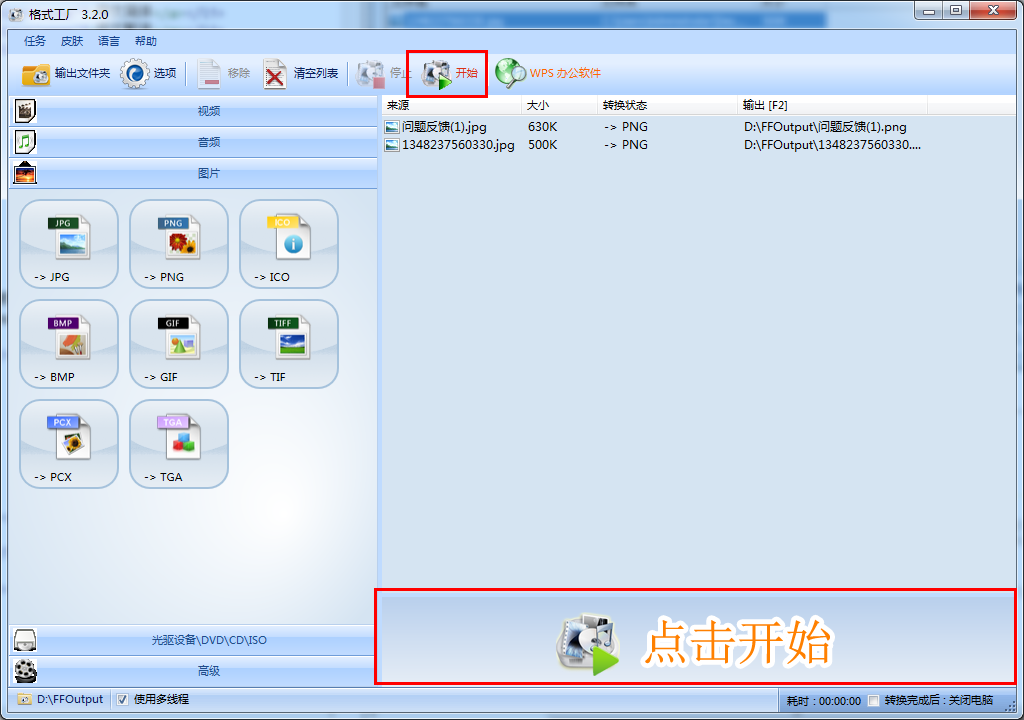
4.第四步:完成

二、格式工厂怎么转换mp3
点击左侧的音频,找到“所有转到MP3”,然后点击“添加文件”
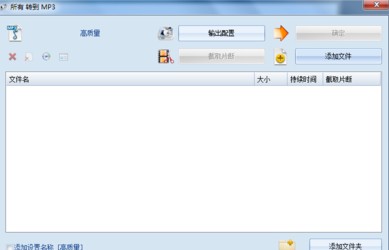
找到我们要转换的音乐,可以是一首也可以是两首

导入之后就会出现在我们的音乐列表中
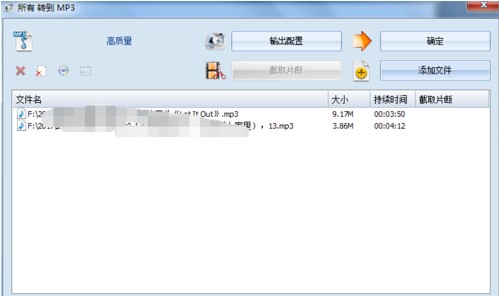
我们可以点击输出配置来进行音频质量的设置

我们还可以通过截取片断来进行音频的裁剪
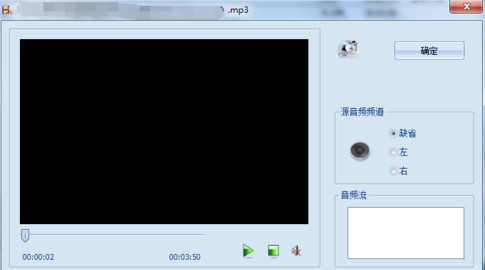
设置完成,点击OK,然后点击主面板上的开始即可。

三、格式工厂怎么剪辑视频
左键双击格式工厂图标,打开格式工厂软件,以将视频截取一小段并转换为wmv为例。
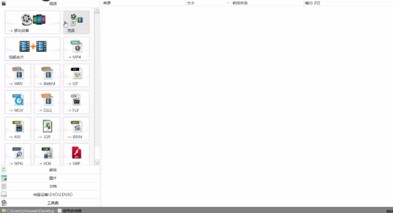
左键单击左侧的“视频”,点击“wmv”,在左侧的窗口中左键单击“添加文件”,选择素材软件并打开。
左键单击“剪辑”,左键点击“停止”,手动设置起止时间,在开始时间右侧输入框中全选时间,输入“00:00;05:00”。

在结束时间右侧输入框中全选时间,“00:00;15:00”,依次左键单击确定,这样就截取了5秒到第15秒的片段,左键单击上方的“开始”等待转换完成就可以了。
常见问题
一、格式工厂怎么压缩视频大小
1、如图所示,要将如下视频变小
如果用格式工厂的普通的高中低质量转化,仍然达不到效果,再低就得自定义了

2、右击该视频,查看视频大小和属性
大小227mb
属性如下,有视频流的数据,有音频流的数据。
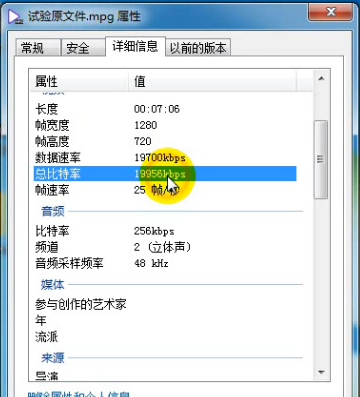
3、打开格式工厂,然后,我们计划将它改为MP4格式
点击→ mp4
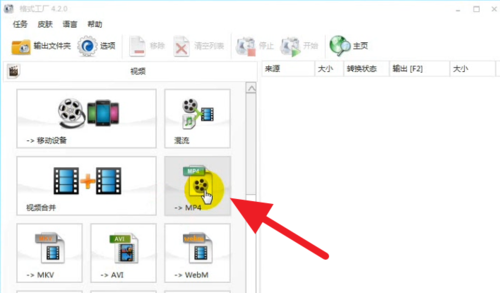
4、先添加文件,然后点击输出配置
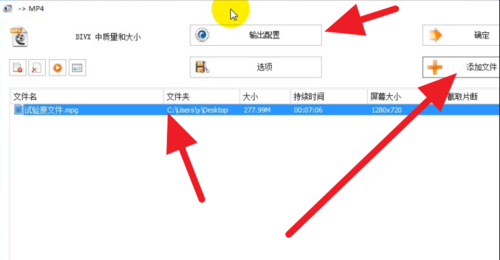
5、点击 自定义,然后进行各种设置
注意,如果不是特别大差距的压缩,直接只点击限制大小即可
如果差距很大的压缩,需要进行各种设置,来分别降低视频,音频的质量。
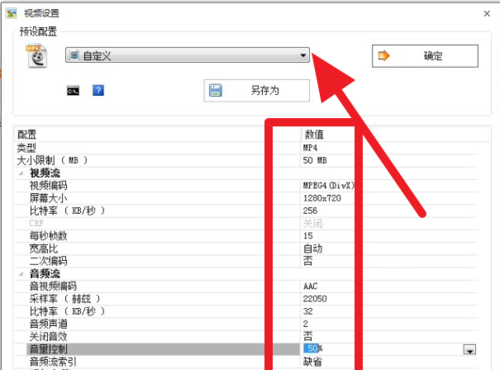
6、开始进行转化
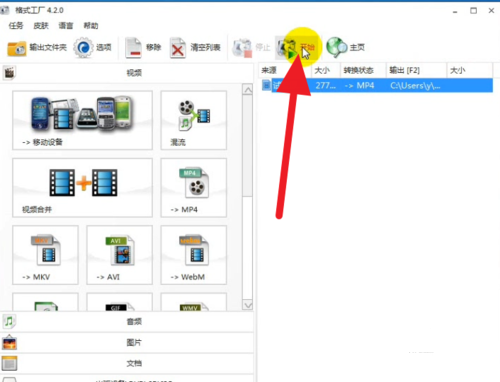
二、格式工厂怎么转换视频格式
1、首先我们需要准备要进行转换的视频文件,拿RMVB文件为例了,然后选择我们需要转换到的格式,转换到AVI格式好了,然后选在对应的转换选项即可。
2、点击之后便会弹出操作对话框,我们选择添加要进行转换的文件,然后选择输出转换后的文件存放的文件夹,其中有一项是输出配置选项,我们可以自行选择输出的类型,不在此做详细的介绍了。
3、然后点击确定选项,就来到了转换界面,点击“点击开始”按钮,便可以开始进行文件格式的转换了,转换的过程可能有点慢,需要耐心等待。
4、格式转换的时候下面有一个转换完成后关闭电脑选项,如果你有大批的视频进行转换,而转换完成后可能到深夜,你可以勾选此选项,完成转换工作后它会自动关机。
三、格式工厂转换失败怎么办?
格式工厂转换失败原因有以下三种:
1、源视频文件损坏。
2、所转化的文件格式不正确。
3、存储空间不足。
格式工厂转换失败解决方法有以下三种:
1、修复源文件后再进行格式转化。
2、选其他格式进行文件转化。
3、存储目标选有足够空间的磁盘。
4、设置每秒帧数改为缺省,音频比特率改为128再进行转化。
四、格式工厂混流失败的解决方法
分两个阶段:
1)将视频的格式转换AVI。操作步骤:打开格式工厂,在视频下找到“AVI”选项并选择打开,找到“添加文件”选项并打开,然后依次在电脑的指示下,进行操作,即可得到转化格式为AVI的视频文件。
2)在格式工厂中找到“工具集”(格式工厂版本为4.0.0),打开找到“混流”,按照界面的提示,一次添加视频文件(此时的视频格式为第一步已经转换好的AVI格式)音频文件。
单击确定后,回到主界面后,点击“开始”,完成合并。
五、怎么使用格式工厂改变视频文件和屏幕大小
方法一、添加文件后→输出配→点击前的v→调整为低质(量以减小文件反之文件增大。
方法二、添加文件后→输出配→点屏幕大小右边沿调整视频尺寸176×144—320×240—352×288—40×480。高清1280×720,比特率384—2400,高清6000,帧数 手机、移动设备调为12—25,其它25—30、音频采样率22050—48000、常用44100,比特率64—224.本人议128足以,标准DVD格式为448。屏幕尺寸调整对大屏幕显示器而言特别敏感。视屏尺寸和音频比特率对输出文件质量大小影响也最大,按以上调整既可以到改变转出文件质量和文件大小的目的。
注意:
调整参数与原文件差别过大、会出现转换失败。调为缺损就是源质量、或者说是源码率、原尺寸。额外调高也不会提高输出文件质量,只会增大文件不会提高文件质量。注意;调整参数与原文件差别过大、会出现转换失败。调为缺损就是源质量、或者说是源码率、原尺寸。
六、格式工厂转的视频的清晰度如何调整?
1、预设配置选“AVC高质量和大小”,此基础上进一步修改。
2、视频编码,选AVC。
3、屏幕大小,就是分辨率。注意按原画面大小选择,不要小于原画。
4、比特率,越大越好。格式工厂最大是16000,对于多数情况下是足够了。
按以上参数配置格式工厂,肯定是清晰的。
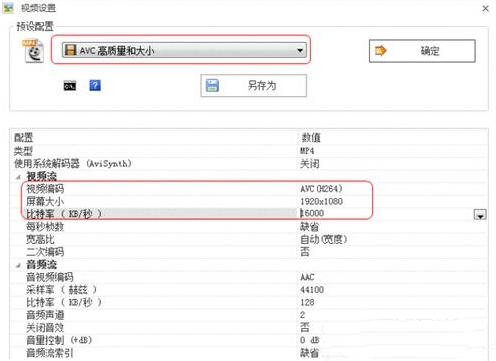
格式工厂和狸窝比较
转换工具:格式工厂狸离视频转换;
转换目标:任何格式-(转)-》rmvb;
本机亲自测试结果:
格式工厂不支持MKV解码转换;
过程如下:
测试对象参数:片长27分钟,大小330M,分辨率704×396,格式MKV;
狸窝:
分辨率848×480;
码率512;
帧数23.9帧;
转换时长:15分钟;
转换结果大小:实验片长27分钟:89M;
转换结果评价:静态清晰度正常,动态清晰度模糊,伴随线条散裂现象。具体效果比之网络传播版本差;
测试对象参数:片长27分钟,大小330M,分辨率704×396,格式MKV!
狸窝:
分辨率848×480;
码率750;
帧数30帧;
转换时长:15分钟;
转换结果大小:实验片长27分钟:177M;
转换结果评价:静态清晰度高,动态清晰度正常。具体效果比之网络传播版本好;
测试对象参数:片长17:53,大小804M,分辨率856×480,格式;
格式工厂:
分辨率848×480;
码率640;
帧数25帧;
转换时长:接近20分钟;
转换结果大小:实验片长17:53分钟:102M;
转换结果评价:静态清晰度高,动态正常,具体效果因片源问题无法比较;
测试对象参数:片长26:36,大小327M,分辨率704×396,格式MKV!
狸窝:
分辨率848×480;
码率650;
帧数23.976帧;
转换时长:17:23;
转换结果大小:实验片长26:36分钟:193M;
转换结果评价:静态清晰度高,动态正常,具体效果与码率750、帧数30效果相同;
测试对象参数:片长27分钟,大小330M,分辨率704×396,格式MKV!
狸窝:
分辨率848×480;
码率650;
帧数23.976帧;
转换时长:17:23;
转换结果大小:实验片长27分钟:167M;
转换结果评价:静态清晰度高,动态真长,具体效果与码率750、帧数30效果相同。
参数案例采样:
PS3专用MP4视频:
大小413M,分辨率960×720,帧速率23帧,片长28:55,数据速率1800kbps,总比特率1990kbps;
音频比特率189kbps,音频采样频率48kHz;
结论:
综合考虑压缩容量大小与质量,格式工厂可作为选择的情况下优先选择,若不能则使用狸窝!
更新日志
输出配置中加入淡入淡出特效
【新功能】
”PDF合并”、”视频下载”、”快速剪辑”、”分割为”
【修正】
1、竖直录像在画面裁剪时的问题
2、”Audio Codec Not Supported”的错误
3、播放器在Win7下不兼容的问题
4、横向和竖向视频合并中的问题
下载仅供下载体验和测试学习,不得商用和正当使用。

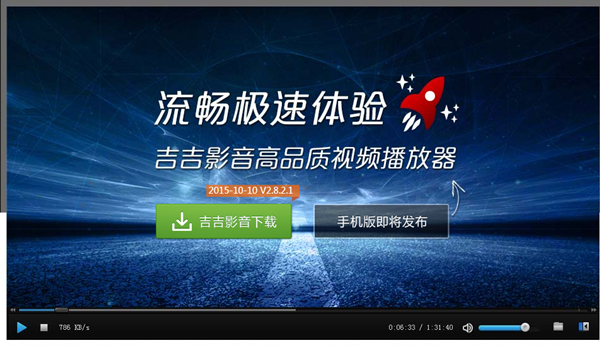
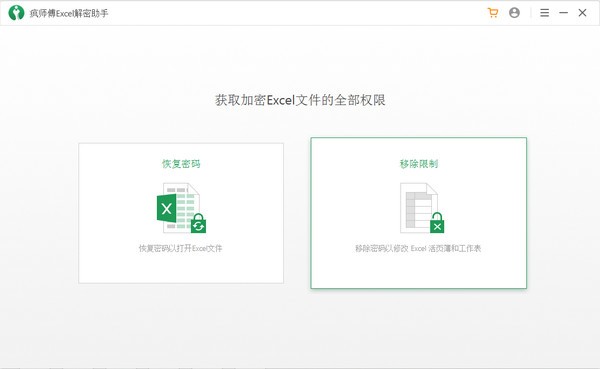
发表评论